Tabla de contenido
Paso 1: crea un archivo img en blanco
Paso 1: Formatee la tarjeta SD original (no limitado a este método)
prefacio
Al jugar con la Raspberry Pi, encontraremos que, a veces, las distintas configuraciones y versiones del sistema pueden estropearse si no tenemos cuidado.
Es muy importante exportar regularmente el sistema como una copia de seguridad del archivo img.
texto
Inserte la tarjeta del sistema en el lector de tarjetas y ábrala en la computadora![]()
Los amigos que no tengan este software pueden ir aquí para descargar la colección de software de instalación del sistema Raspberry Pi-Recursos de documentación de Linux-Descargar CSDN
exportar archivo img
Paso 1: crea un archivo img en blanco
Primero vea dónde desea colocar este archivo y cree un nuevo archivo img allí. La forma de crearlo es hacer clic con el botón derecho, crear un nuevo archivo txt y luego cambiar el sufijo del archivo a img. Este es mi propio archivo img en blanco. Posteriormente copiamos el sistema aquí
![]()
Paso 2: leer archivo
Abra Win32 Disk Imager

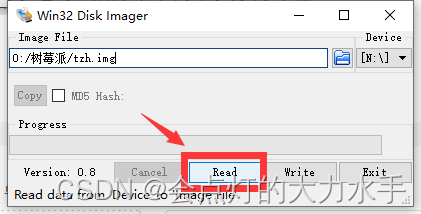
Solo espera a que se complete

importar archivo img
Cuando desee utilizar este archivo img, siga los pasos a continuación
Paso 1: Formatee la tarjeta SD original (no limitado a este método)
Inserte la nueva tarjeta SD en el lector de tarjetas, insértela en la computadora, formatee la tarjeta, FAT32

Paso 2: escribir archivo

Solo espera a que se complete